Apple Music для PlayStation®
В отличие от Spotify, для PlayStation® нет приложения Apple Music. Чтобы наслаждаться Apple Music на PS3 или PS4, вам необходимо загрузить песни Apple Music и сохранить их на внешнем запоминающем устройстве, таком как USB-накопитель или внешний жесткий диск. Тем не менее, песни Apple Music защищены DRM. Чтобы воспроизвести их на PS3/PS4, вам также необходимо сначала снять защиту DRM. Здесь мы порекомендуем Ondesoft iTunes Converter , мощный конвертер Apple Music, позволяющий удалять цифровое управление ограничениями из песен Apple Music без их загрузки и вывода MP3, M4A и т. д. со 100% оригинальным качеством. Связанный: Получить 6-месячную бесплатную пробную версию Apple Music
Введение в конвертер Apple Music

- Загрузка песен Apple Music в MP3, M4A и т. д.
- 100% оригинальное качество и ID3 теги.
- 16x скорость преобразования
- Конвертируйте музыку/аудиокниги iTunes и аудиокниги Audible
- Формат вывода: MP3, M4A, AC3, AAC, AIFF, AU, FLAC, M4R, MKA, WAV
Как удалить цифровое управление ограничениями из песен Apple Music
Эта статья покажет вам, как удалить цифровое управление ограничениями из потоковой передачи песен Apple Music и воспроизвести их на PS3/PS4.
1. Запустите Apple Music Converter
1. Загрузите, установите и запустите Apple Music Converter для Mac или Apple Music Converter для Windows .
2. Проверьте песни Apple Music
В интерфейсе вы увидите, что вся библиотека iTunes загружается автоматически. Конвертер Apple Music может не только удалять цифровое управление ограничениями из песен Apple Music, но и защищенные DRM песни, приобретенные в iTunes Store до апреля 2009 года, и аудиокниги из iTunes Store или Audible. Отметьте песни Apple Music, из которых вы хотите удалить цифровое управление ограничениями.
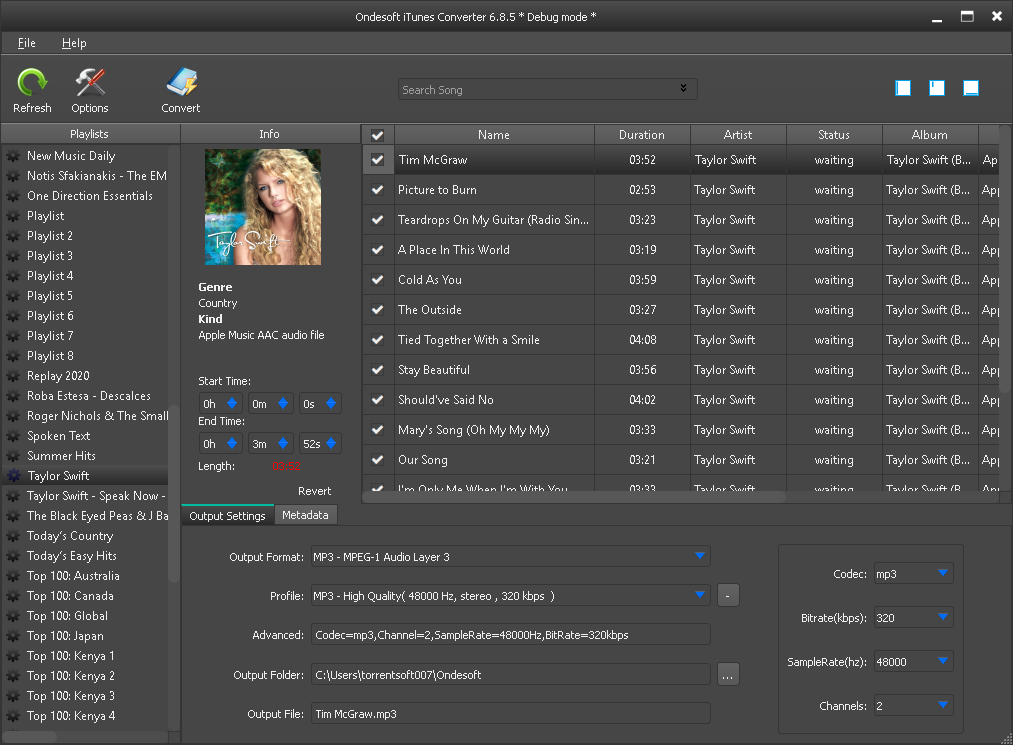
Убедитесь, что треки, альбомы и плейлисты Apple Music, из которых вы хотите удалить цифровое управление ограничениями, были добавлены в библиотеку iTunes. Вам не нужно их скачивать.
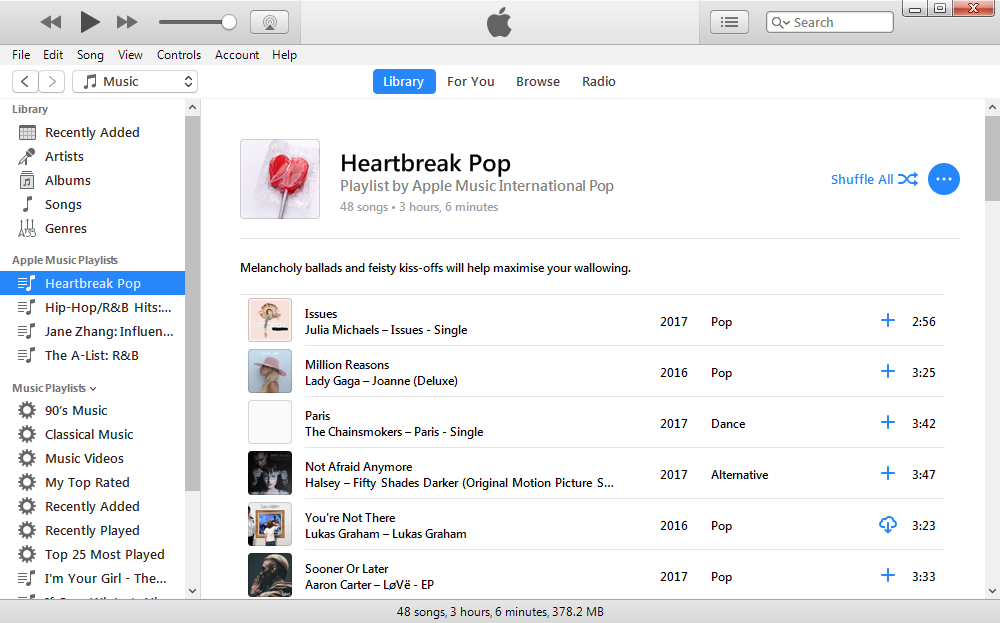
3. Нажмите кнопку «Преобразовать»
Нажмите кнопку «Преобразовать», чтобы начать удаление цифрового управления ограничениями. До этого вы можете настроить формат вывода, битрейт, частоту дискретизации, выходную папку и формат имени. Метаданные, включая название, исполнителя, альбом, жанр и художественное произведение, будут сохранены для вывода песен MP3/M4A. Apple Music Converter удаляет цифровое управление ограничениями Apple Music со скоростью 16X, поэтому вы скоро получите бесплатные песни Apple Music.
Для каждого выходного формата конвертер Apple Music предоставляет 3 настройки профиля: High, Normal и Low с различными Bitrate, SampleRate и каналами. Вы также можете настроить значение так, как вам нравится.
Имя выходного файла может содержать заголовок, исполнителя, альбом, TrackID и DiskID. Нажмите кнопку «Параметры» в строке меню, чтобы открыть «Настройки» и настроить формат имени выходного файла, если хотите.

Как воспроизводить песни Apple Music с USB-устройств? Мы возьмем PS3 в качестве примера.
1. Перенесите выходные песни Apple Music без DRM в папку под названием «МУЗЫКА» USB-устройства.
2. Подключите USB-устройство - устройства могут быть подключены, пока система включена.
3. Перейдите в категорию «Музыка» в главном меню XMBTM, выберите [USB-устройство] и нажмите кнопку «Треугольник».
4. Выделите "Отображать все" и нажмите кнопку X - отображается список всех папок и воспроизводимого контента для этой категории.
5. Чтобы воспроизвести песню, выделите ее и нажмите кнопку X - Вы также можете скопировать песню на PS3, нажав кнопку Triangle и выбрав «Копировать». Затем песня будет скопирована на жесткий диск PS3.
Бесплатная пробная версия позволяет конвертировать каждую песню в течение 3 минут. Чтобы снять ограничение, пожалуйста, приобретите лицензию.
Sidebar
Конвертер Apple Music
Горячие советы
Продукт Windows
Ссылки по теме
Полезные советы
- Apple Music в MP3 на Mac
- Apple Music в MP3 на Windows
- Apple Music в MP3-плеер
- Удаление цифрового управления ограничениями из песен Apple Music M4P
- Apple Music в MP3
- M4P в MP3
- Музыка iTunes для Nokia Phone
- Удалить iTunes DRM
- Музыка iTunes в Google Play
- Песни Apple Music M4P на PSP
- Импорт музыки iTunes M4P в Powerpoint
- Музыка iTunes Beatles в MP3
- Конвертер Apple Music
- Конвертер M4V
- Удаление цифрового управления ограничениями из фильмов iTunes
- Скачать Drake More Life в MP3 из Apple Music
- Воспроизведение Apple Music в Google Home
- Потоковая передача Apple Music на PS4
Горячие теги
- Конвертер M4P
- Конвертер M4P Windows
- Конвертер аудиокниг
- Конвертер аудиокниг Windows
- Конвертер Audible
- Конвертер Audible Windows
- Конвертер Apple Music
- Apple Music Converter Windows
- Конвертер M4V
- Аудиоконвертер iTunes DRM
- iTunes DRM Audio Converter Windows
- Конвертер видео iTunes DRM
- Конвертер фильмов iTunes
- Удаление цифрового управления ограничениями iTunes








